• Só é possivel tirar no PhotoFiltre Studio X.
1ª Maneira:
- Abra o Brushe ou Shape;
- Clique em Cor transparente (ou vá em imagem e escolhe a opção Cor transparente...);
- Vai abrir uma janelinha, coloque Cor branco, Tolerância: 30 (e dê Ok);
- Salve-a.
2ª Maneira:
- Abra a foto e em seguinda o Brushe ou Shape;
- Sobre o brushe, aperte ctrl+a e ctrl+c;
- Vá até a foto e aperte ctrl+v;
- Mova pra onde desejar, se quizer aumentar o tamanho, clique com o botão direito do mouse sobre ela escolha as opções Dimensionar camada ou transformar livremente, clique com o botão direito do mouse dentro dela e escolha a opção confirmar;
- Clique em Ferramenta da Varinha mágica [L], clique na parte branca que deseja tirar e aperte Delete;
- Clique em camada e escolha a opção Juntar com a camada anterior Ctrl+Enter ou Juntar todas as camadas Shift+Enter;
- Salve-a.
3ª Maneira:
- Abra o Brushe ou Shape;
- Clique na ferramenta Polígono [J];
- Contorne a imagem ou a parte branca;
- Depois de contornar, as linhas ficam pontilhadas e piscando (tem que encontrar o começo do
contorno com o fim);
- Vá em Imagem e escolhe a opção Transparência automática;
- Se você contornou a imagem clique na opção Fora da seleção;
- Se você contornou a parte branca clique na opção Dentro da seleção ;
- Salve-a.
Categorias:
- Efeitos (9)
- Materiais (12)
- Principais (3)
- Tutoriais (9)
Links
Arquivo do blog
-
▼
2010
(33)
-
▼
junho
(31)
- Objeto colorido e o resto preto e branco
- Animação em Gif
- Blend
- Tirar o fundo branco dos Brushes e Shapes
- Fundos
- Efeito - Super Fake
- Efeito - Perfeição
- Efeito - Boneca
- Efeito - Scratched
- Efeito - Fake
- Efeito - Beautiful
- Efeito - Porcelana
- Efeito - Criança
- Efeito - Anjo
- Innominate
- Faixa transparente
- Faixa de cor
- Espelho oposto
- Textura
- Plugins
- Ponto de luz
- Patterns
- Nozzles, Shapes e Brushes
- Fontes
- Curvas
- Brightness
- Borda
- Alterando a cor dos materiais
- Nome das ferramentas
- Descompactar pastas
- Arquivos do 4shared
-
▼
junho
(31)

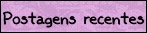
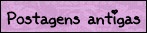
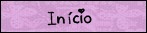
0 Responses to 'Tirar o fundo branco dos Brushes e Shapes'
Postar um comentário